
  |  | ||
![]()
Voor elke bijzondere afzender kan een eindontvanger worden geregistreerd. Om twee of meer eindontvangers te registreren, gebruikt u groepsbestemming. Er kunnen echter maximaal 500 partijen per groep worden opgegeven.
Druk op [Faxeigenschappen].
Druk op [Ontvangstinst.].
Druk op [Doorzenden].
Druk op [Aan].
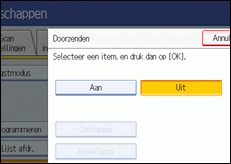
Als er al een Eindontvanger is geprogrammeerd, dan wordt een ontvangernaam getoond. Als u de ontvanger wilt wijzigen, drukt u op [Ontvanger] en gaat u door naar stap 5.
Om het Doorzenden te annuleren, drukt u op [Uit] en gaat u door met stap 9.
Geef een Eindontvanger op met de bestemmingslijst en druk dan op [OK].
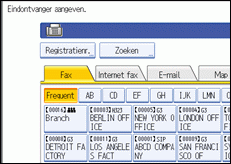
Druk op de toets aan de linkerkant van het display om te schakelen tussen de bestemmingen faxnummer, e-mailadres, internetfaxbestemming en mapbestemming.
IP-faxbestemming verschijnt in de lijst met faxbestemmingen.
Stel een mapbestemming in in Adresboekmanagement onder Beheerderstoepassingen in het menu Systeeminstellingen.
Stel een e-mailbestemming in in Adresboekmanagement onder Beheerderstoepassingen in het menu Systeeminstellingen. Zie "E-mailbestemming".
Als u een e-mailbestemming of mapbestemming voor het doorzenden heeft opgegeven, dan kunt u het bestandsformaat opgeven dat voor het doorzenden moet worden gebruikt. Zie "Parameterinstellingen" (schakelaar 21, bit 3).
Als u zich vergist, drukt u op [Wissen] voordat u drukt op [OK], en dan probeert u het opnieuw.
Druk op [Beveiliging].
Als u de beveiligingsfunctie niet wilt opgeven, gaat u naar stap 9.
De Beveiliging staat ingesteld op S/MIME-verificatie. Neem voor meer informatie over de beveiligingsinstellingen contact op met uw beheerder.
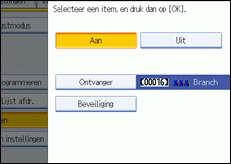
Selecteer de beveiligingsfuncties.
Om codering op te geven voor documenten voor Doorzenden, drukt u op [Codering]. Om de coderingsfunctie te gebruiken, moet het adres in het Adresboek worden opgeslagen en moet de coderingsoptie ingeschakeld zijn. Raadpleeg uw beheerder voor meer informatie over Codering.
Om een handtekening toe te voegen aan documenten voor Doorzenden, drukt u op [Handtekening]. Raadpleeg uw beheerder voor meer informatie over Handtekening.
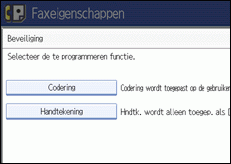
Druk op [OK].
Druk op [Afsluiten].
Druk op de toets [Gebruikersinstellingen/Teller].
![]()
Selecteer [Alles coderen] in de coderingsinstellingen en gecodeerde e-mail wordt verzonden, ongeacht de coderingsinstellingen in [Beveiliging]. Raadpleeg uw beheerder voor meer informatie over codering.
De elektronische handtekening wordt op de volgende manieren beperkt, afhankelijk van de S/MIME-instellingen op Web Image Monitor. Raadpleeg uw beheerder voor meer informatie over de elektronische handtekening.
Indien [Individueel instellen] is ingesteld:
U kunt [Handtekening] instellen in [Beveiliging] en voor elke verzending een elektronische handtekening bij de e-mail voegen.
Indien [Gebruik geen handtekeningen] is ingesteld:
Zelfs als u op [Beveiliging] drukt, verschijnt [Handtekening] niet.
Indien [Gebruik handtekeningen] is ingesteld:
Er wordt een elektronische handtekening toegevoegd wanneer u e-mail verstuurt. De instelling [Handtekening] in [Beveiliging] kan niet worden geannuleerd.